Hai installato un nuovo programma sul tuo computer per testare e lo hai amato o odiato? Se ti è piaciuto, allora le probabilità sono alte che si desidera utilizzare di nuovo. Se lo odiavi, allora si potrebbe desiderare di disinstallarlo. Ma si può essere in difficoltà a trovare programmi installati di recente in Windows 10, o almeno come visualizzare quelli che sono stati installati più di recente.
I programmi installati in Windows 10 in genere arrivano sul tuo sistema perché hai scelto specificamente di aggiungere quei programmi installati al tuo computer. Ma il tuo laptop o desktop potrebbe essere dotato di alcune applicazioni predefinite che non hai notato, o potresti vedere un’applicazione elencata da qualche parte che non hai mai visto prima.
Visualizzando il software installato di recente si può vedere se quel programma è nuovo di zecca, o se è stato sul vostro computer per un po’. Oppure, se si ordina per installato di recente, si può essere in grado di determinare quale applicazione è stata la causa di una modifica che si è verificato al sistema. Una terza opzione è che hai installato un nuovo programma per uno scopo specifico, ma non ricordi il suo nome e non riesci a trovarlo.
Ma indipendentemente dal verdetto su quel nuovo programma, c’è una caratteristica comune. È necessario conoscere il nome del programma. È molto facile dimenticare il nome di un’applicazione se ha un nome smemorato o se hai provato molti altri programmi simili con nomi simili. Fortunatamente è possibile ordinare i programmi di Windows 10 per data di installazione in modo che i programmi più recenti sono mostrati in cima alla lista.
- Fare clic sul pulsante Windows.
- Selezionare l’icona dell’ingranaggio.
- Scegli App.
- Fare clic sul menu a discesa Ordina per e scegliere Data di installazione.
Il nostro articolo continua di seguito con ulteriori informazioni sulla ricerca di programmi installati di recente in Windows 10, incluse le immagini di questi passaggi.
Come visualizzare i programmi installati più di recente in Windows 10 (Guida con immagini)
I passaggi in questo articolo ti porteranno al menu App nelle Impostazioni di Windows 10, dove potrai ordinare l’elenco di app e programmi lì per l’installazione più recente. Si noti che questa data non sempre riflette la data originale effettiva di installazione. In molti casi questa data rifletterà l’ultima volta che è stato installato un aggiornamento per quel programma.
Ad esempio, io, come molti altri, ho un numero di programmi sul mio computer Windows 10 che non ho installato da solo e sono stati inclusi di default quando ho installato Windows 10. Questo può essere un po ‘ allarmante se non hai mai guardato queste informazioni prima, quindi stai certo che è normale, e la data indicata riflette semplicemente l’ultima volta che l’app è stata aggiornata.
Se c’è un’app in quell’elenco che non riconosci o di cui sei preoccupato, puoi sempre selezionarla e disinstallarla. Se avete una domanda sul programma prima di decidere di disinstallarlo, io in genere solo Google il nome del programma e vedere di cosa si tratta.
Passo 1: Fare clic sul pulsante di Windows in basso a sinistra dello schermo.
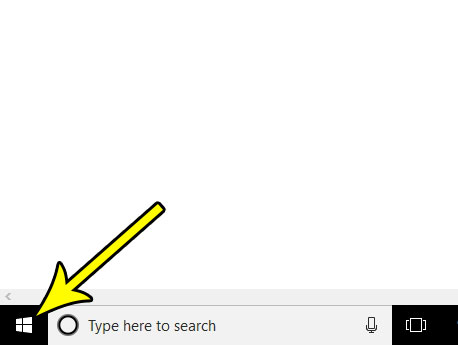
Passo 2: Fare clic sul pulsante Impostazioni in basso a sinistra di questo menu. E ‘ quello che sembra un ingranaggio.
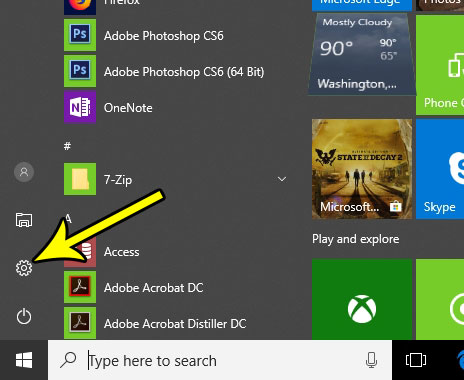
Passo 3: Scegli l’opzione App in questo menu.
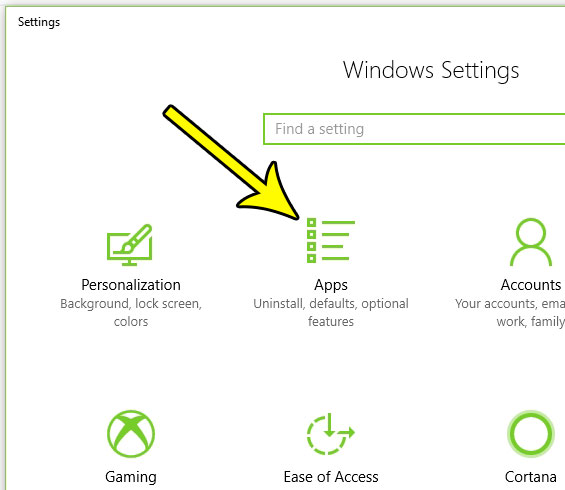
Passo 4: Fare clic sul menu a discesa a destra di Ordina per, quindi scegliere l’opzione Data di installazione.
L’elenco dei programmi deve quindi riconfigurare per visualizzare prima l’app installata o aggiornata più di recente.
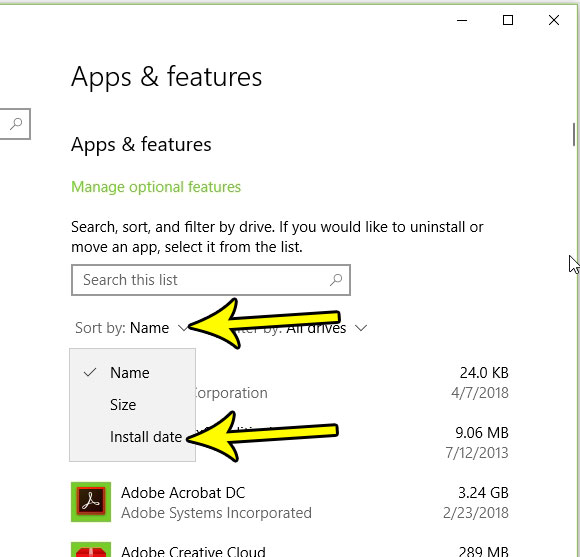
Quando si seleziona l’opzione Data di installazione da quel menu a discesa vedrete i programmi installati più di recente in cima alla lista. Se volete vedere le applicazioni che sono state sul vostro computer per la più lunga quantità di tempo, allora si avrà bisogno di scorrere fino alla fine della lista.
Un altro modo per controllare i programmi installati è tramite il Pannello di controllo. Se si fa clic sul pulsante Cerca nella parte inferiore dello schermo, quindi digitare “Pannello di controllo” nel campo è possibile aprire il menu delle impostazioni che è stato utilizzato nelle versioni precedenti di Windows. Da lì è possibile fare clic su “Programmi” o “Programmi e funzionalità” e ordinare le applicazioni installate pure. In particolare è necessario fare clic sulla parte superiore della colonna “Installato su” per ordinare i programmi.
L’icona della busta nella parte inferiore dello schermo ti dà fastidio, in particolare perché non la usi mai? Scopri come rimuovere l’icona della posta dalla barra delle applicazioni in Windows 10 e ridurre la quantità di disordine nella parte inferiore dello schermo.
Lettura aggiuntiva
Kermit Matthews è uno scrittore freelance con sede a Philadelphia, Pennsylvania con più di un decennio di esperienza nella scrittura di guide tecnologiche. Ha una laurea e un Master in Informatica e ha trascorso gran parte della sua carriera professionale nella gestione IT.
È specializzato nella scrittura di contenuti su iPhone, dispositivi Android, Microsoft Office e molte altre applicazioni e dispositivi popolari.